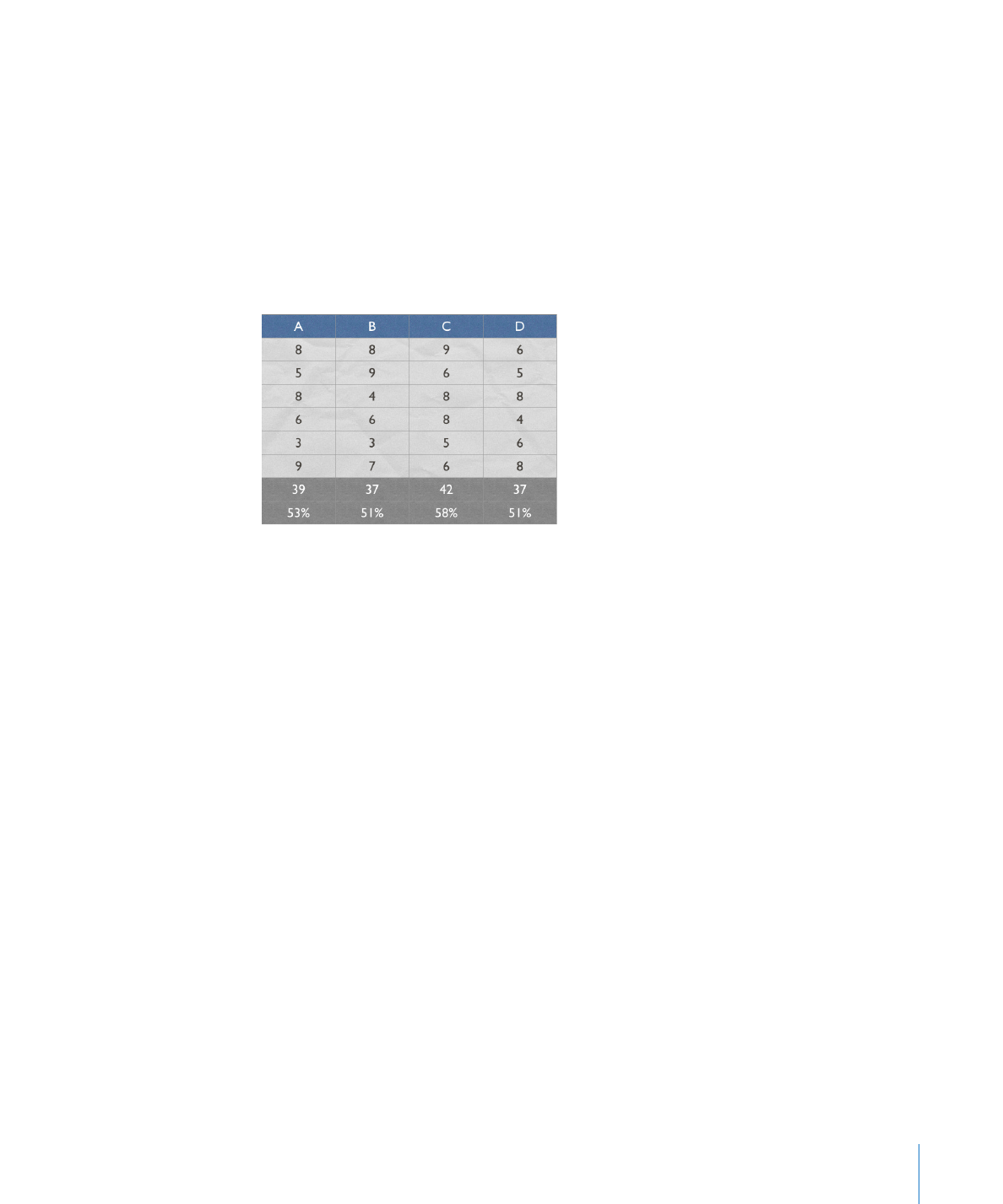
Verbinden von Tabellenzellen
Benachbarte Tabellenzellen können zu einer Zelle zusammengefügt werden. Dabei
wird der Rahmen entfernt, sodass sich die bisherigen Zellen wie eine einzige Zelle
verhalten.
Gehen Sie wie folgt vor, um Tabellenzellen zu verbinden:
1
Wählen Sie eine Gruppe von zwei oder mehr benachbarten Tabellenzellen aus. Die
ausgewählte Zellengruppe muss ein Rechteck bilden. Es darf sich dabei ausschließlich
um Zellen des gleichen Typs handeln (Standardzellen, Titelzellen oder Abschlusszellen).
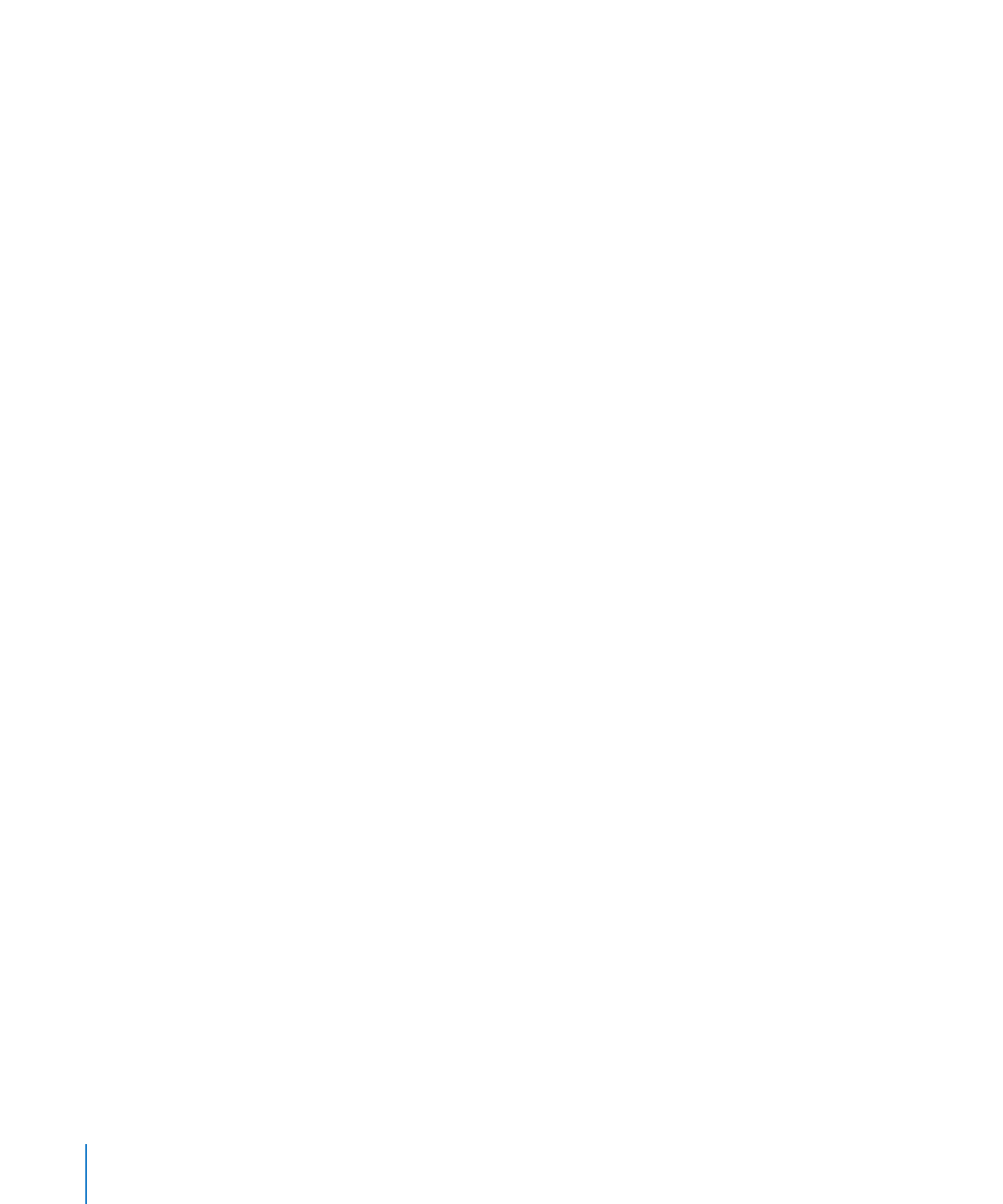
2
Sie haben folgende Möglichkeiten:
Wählen Sie "Format" > "Tabelle" > "Zellen zusammenführen".
Â
Klicken Sie in der Symbolleiste auf "Informationen" und dann auf das
Â
Symbol "Tabelle". Klicken Sie auf "Tabelle" und wählen Sie die Option "Zellen
zusammenführen" aus dem Einblendmenü "Zeilen & Spalten bearbeiten" aus.
Gehen Sie wie folgt vor, um zuvor zusammengefügte Zellen wieder zu trennen:
Wählen Sie "Format" > "Tabelle" und heben Sie die Auswahl von "Zellen
m
zusammenführen" auf.
Deaktivieren Sie die Option "Zellen zusammenführen" im Einblendmenü "Zeilen &
m
Spalten bearbeiten" im Bereich "Tabelle" des Informationsfensters "Tabelle".
Beim Verbinden von Zellen gilt für den Zelleninhalt Folgendes:
Werden horizontal aneinander angrenzende Zellen verbunden, die ausschließlich
Â
Text oder eine Mischung aus Text, Zahlen, formatierten Werten und Formeln
enthalten, so werden die Inhalte aller ursprünglichen Zellen zu einem Text
zusammengefügt, in dem Tabulatoren als Trennzeichen verwendet werden.
Werden vertikal aneinander angrenzende Zellen verbunden, die ausschließlich Text
Â
oder eine Mischung aus Text, Zahlen, formatierten Werten und Formeln enthalten,
so werden die Inhalte aller ursprünglichen Zellen zu einem Text zusammengefügt, in
dem Zeilenumbrüche als Trennzeichen verwendet werden.
Beim Verbinden von Spaltenzellen wird für den Hintergrund das Bild oder die Farbe
Â
übernommen, mit dem bzw. der die Zelle ganz oben formatiert war.
Beim Verbinden von Zeilenzellen wird für den Hintergrund das Bild oder die Farbe
Â
übernommen, mit dem bzw. der die Zelle ganz links formatiert war.
Wenn eine Zelle, die Text, eine Zahl, eine Formel oder ein Zellenformat enthält,
Â
mit einer leeren Zelle verbunden wird, übernimmt die neue Zelle den Inhalt der
ursprünglichen (nicht leeren) Zelle.
Wenn eine Zelle, die ein Zahlenformat enthält, mit einer leeren Zelle verbunden
Â
wird, übernimmt die neue Zelle das Zahlenformat.
Informationen zu den in iWork verfügbaren Funktionen und Formeln sowie deren
Verwendung finden Sie im iWork-Handbuch "Formeln und Funktionen" oder in der Hilfe
(wählen Sie "Hilfe" > "iWork-Hilfe "Formeln und Funktionen"").